LINUX入門筆記--檔案處理命令--目錄處理命令
目錄處理命令
1.mkdir
命令名稱:mkdir
命令英文原意:make directories
命令所在路徑:/bin/mkdir
執行許可權:所有使用者
語法:mkdir -p[目錄名]
功能描述:建立新專案 -p是遞迴建立
範例:如下圖
1.$mkdir /tmp/fz:由ls檢視後可見到在最後一行,在臨時目錄下成功建立了fz這個目錄
2.$mkdir /tmp/lab/ww:輸出了一句ERROR,這句話的意思就是在/tmp這個臨時目錄下沒有名叫lab的這個目錄,所以不能在這個不存在的目錄下生成目錄ww
3.$mkdir -p /tmp/lab/ww:可以看到沒有警告語句了,說明-p起作用了,它的作用是遞迴建立,即生成/lab也生成/ww,用上一個部落格裡學的ls命令是可以檢視這個/tmp下的目錄的
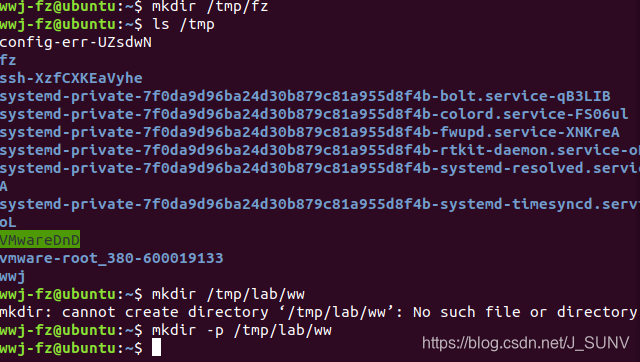
注意:在建立目錄時一定要做好目錄的規劃,否則最後去找的時候全是一大片,還有就是目錄名最好有意義,比較容易望文生義。
4.可以連續建立多個目錄。如 mkdir /tmp/a /tmp/b,就是在tmp下建立同時目錄a和b的寫法。如下圖,用ls檢視/tmp裡的內容可以看到目錄a和目錄b
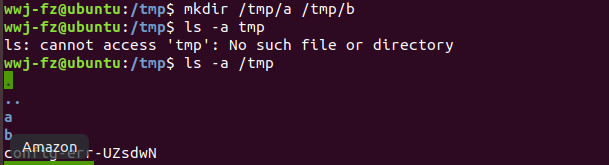
2.cd
命令名稱:cd
命令英文原意:change directory
命令所在路徑:shell內建命令
執行許可權:所有使用者
語法:cd[目錄]
功能描述:切換到指定目錄 或者 cd ..是返回上級目錄
範例:
1.$cd /tmp/lab/ww 切換到了ww這個目錄下,如下圖第二行中$符直接是在/tmp/lab/ww後面的,而且/tmp/lab/ww是藍色
2.$cd .. 回到上一級目錄,也就是返回到ww的上一級目錄,是lab目錄,很顯然在倒數第二行$符是在/tmp/lab後面的,/tmp/lab也是藍色的。需要注意的是在返回上級目錄時cd和..之間有空格
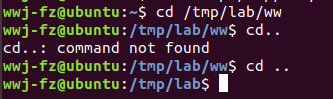
3.pwd
命令名稱:pwd
命令英文原意:print working directory
命令所在路徑:/bin/pwd
執行許可權:所有使用者
語法:pwd
功能描述:顯示當前目錄
範例:我在上個例子中用cd /tmp/lab/ww進入到了ww這個目錄,那如果沒有這個藍字標明當前所處目錄的話如何知道我現在在的目錄到底是哪一個呢?很簡單,就用pwd,就可以列印當前目錄;然後用cd .. 跳到上級目錄,再列印,檢查一下是不是跳到了lab目錄,發現輸出確實是/tmp/lab;然後再用cd ..再跳到lab的上級目錄,然後再列印,發現的確是/tmp.
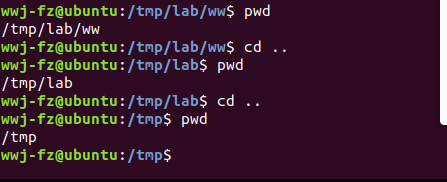
4.rmdir
命令名稱:rmdir
命令英文原意:remove directory
命令所在路徑:/bin/rmdir
執行許可權:所有使用者
語法:rmdir[目錄名]
功能描述:刪除空目錄(注意是空目錄)
範例:
1.比如說我想刪除/tmp/lab/ww這個目錄。首先,為了演示的更明顯,我先用ls列出/tmp/lab下的所有目錄,顯然前兩個都是隱藏檔案,第三個就是我們剛才用mkdir建立的,現在我們要用rmdir來刪除它(命令在第三行),然後再用ls列出/tmp/lab下的檔案(結果在第五行),很明顯空目錄ww已經被刪除了。
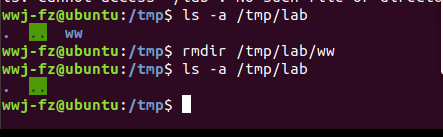
2.注意它的功能是刪除空目錄,那如果是非空的話就不能刪除了。如下圖我想要刪除ww目錄的上一級目錄(/tmp/lab/ww)lab,他給出了一個ERROR,說這個檔案非空,所以刪除失敗,因為lab目錄下還有一個ww目錄呢!自然是非空的啊!

5.cp
命令名稱:cp
命令英文原意:copy
命令所在路徑:/bin/cp
執行許可權:所有使用者
語法:cp -rp[原檔案或目錄][目標目錄] -r:複製目錄 -p在複製時候保留檔案屬性
功能描述:複製檔案或目錄
範例:
1.在cp複製檔案的時候是不需要加-r的,比如說複製一個系統檔案/etc/grub.conf到/tmp下,直接用:cp /etc/grub.conf /tmp即可。但是如果要複製目錄的話是需要加-r的(注意嚴格區分大小寫)
2.cp可以同時複製多個檔案或是目錄,比如把root下面的日誌目錄複製到/tmp下,
直接用:cp /root/install.log /root/install.log.syslog /tmp,與格式:cp [目錄或檔案1] [目錄或檔案2] [目錄或檔案3]... [目標位置]mkdir裡同時建立多個目錄的寫法相同,這裡就不再新增圖片描述了。
3.因為Linux在操作的時候用的是命令列,所以在複製檔案的時候是可以改名的。比如 cp -r /tmp/lab/ww /root/wwj.這個操作就是不僅把ww目錄拷貝到root下了還把它的名字ww改成了wwj
